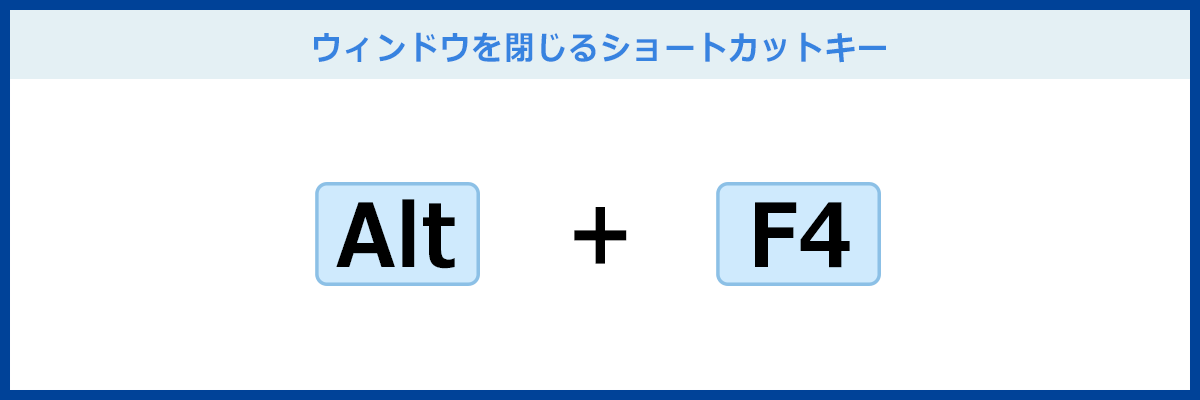011
ブラウザーのタブ(ウィンドウ)を操作する
ショートカットキー
Alt+F4Ctrl+WCtrl+Shift+TCtrl+T2023年4月4日
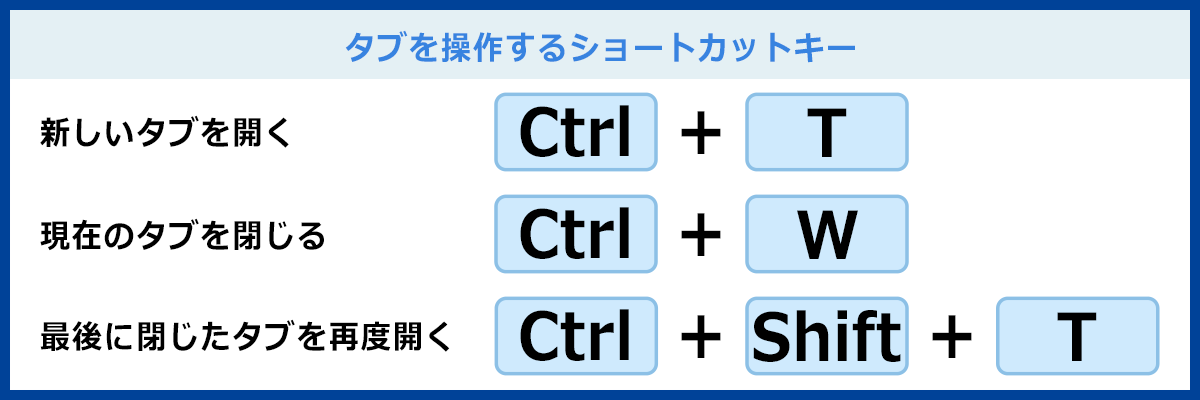
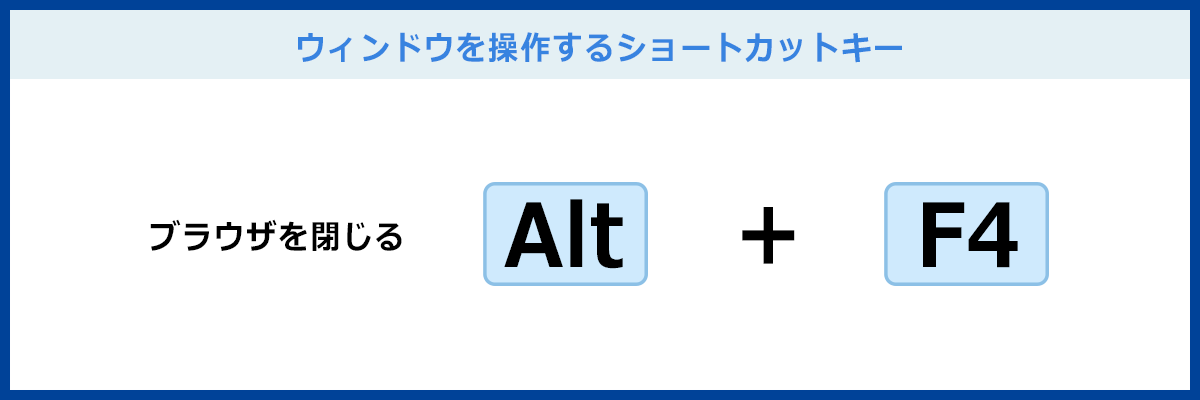
今回紹介するのはブラウザーを使用中に、新しいタブを開く、表示中のタブを閉じる、閉じてしまったタブを再表示する、そしてブラウザーを閉じるときに便利なショートカットキーです。
図解1新しいタブを開く・タブを閉じる・最後に閉じたタブを再度開く
ショートカットキー
ブラウザーを開いている状態で、新しいタブを開くときは、「Ctrl」キーと「T」キーを押します。
Ctrl と T を押す。
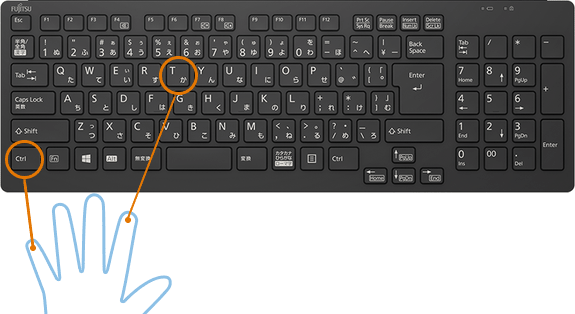
ブラウザーのタブを閉じたいときは「Ctrl」キーと「W」キーを押します。
Ctrl と W を押す。
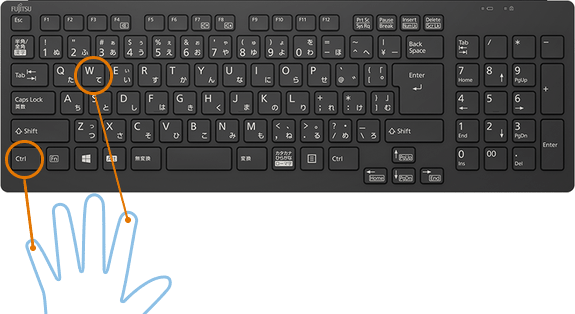
ブラウザーのタブを間違って閉じてしまったときは「Ctrl」キー「Shift」キーと「T」キーを押します。
Ctrl と Shift と T をします。
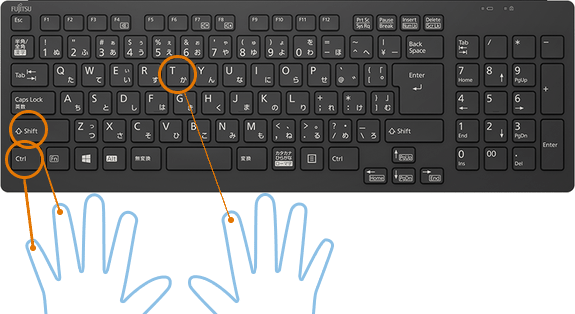
ブラウザーを終了するときは、「Alt」キーと「F4」キーを押します。
Alt と F4 を押します。
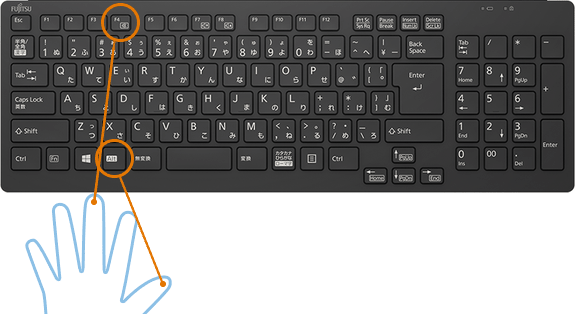
注意
「Ctrl+W」と似たような動作をするショートカットキーに「Alt+F4」があります。タブが一つしか開かれていないときは「Ctrl+W」でブラウザーそのものを閉じることができます。
「Alt+F4」を押すとブラウザーそのものが閉じます。
「Ctrl+W」は
アクティブウインドウを閉じるショートカットキー
「Alt+F4」は
アクティブアプリを閉じるショートカットキー
と覚えておくとブラウザー以外のアプリでも応用できるかもしれません。
エクセルなら「Ctrl+W」は表示しているブックを閉じ、「Alt+F4」はブックを全て閉じます。
実践1ショートカットキーを使ってブラウザーの新しいタブを開いたり、閉じたりしてみよう!
それでは実際にあたらしいタブを開いてみましょう。ここでは複数のタブを開いたブラウザーを使用します。Edge、Chrome、Firefox、どちらでもお試しいただけます。
-
ブラウザーを立ち上げた状態で、「Ctrl」キーと「T」キーを押します。
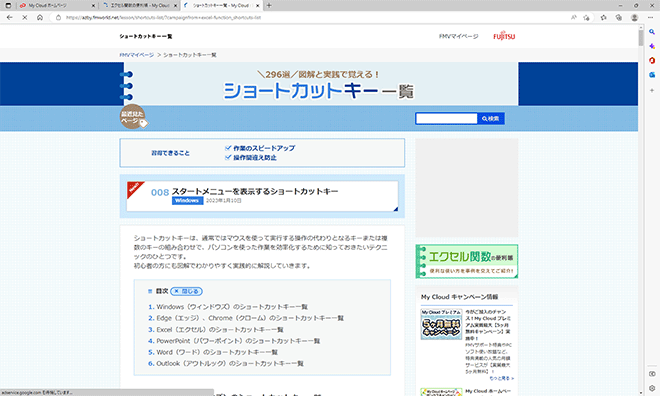
-
新しいタブが開きました。
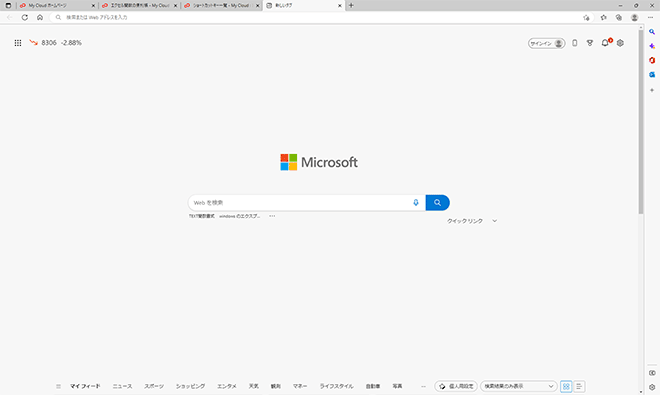
-
今度は今、表示しているタブを閉じてみましょう。
表示しているタブを閉じるには「Ctrl」キーと「W」キーを押します。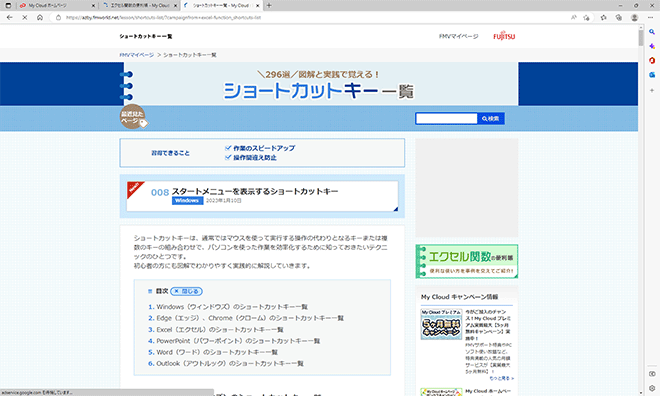
-
今、閉じてしまったブラウザーのタブを再度開くには
「Ctrl」キー「Shift」キーと「T」キーを押します。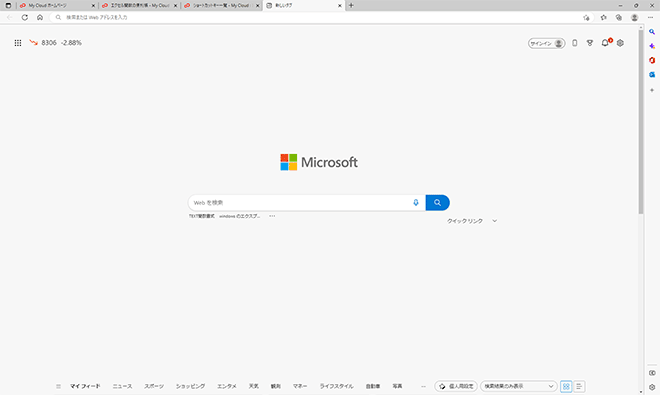
-
最後にブラウザーを閉じましょう。
「Alt」キーを押しながら「F4」キーを押してブラウザーを閉じましょう。閉じれたと思います。
おさらい
今回ご紹介したのは、ブラウザー(Edge、Chrome、Firefox)でタブを操作できる、便利なショートカットキーでした。「Ctrl+W」と「Alt+F4」は良く似た動作のショートカットキーですが、使い分けることでより便利になります。ぜひご活用ください。